Yra keletas būdų, kaip importuoti nuotraukas iš „iPhone“ į „Windows 10“ kompiuterį. Jūs galite pereiti per mūsų tris būdus, kaip perkelti iPhone nuotraukas į „Windows 10 PC“ straipsnį, kad sužinotumėte visus tris metodus. Tai visi yra rankiniai būdai, kaip kopijuoti nuotraukas.
„IPhone“ nuotraukų kopijavimas asmeniniu kompiuteriu reiškia, kad turite prijungti „iPhone“ prie kompiuterio kiekvieną kartą, kai norite kopijuoti nuotraukas į kompiuterį. Jei dažnai fotografuojate savo „iPhone“, „iPhone“ reikia sukonfigūruoti automatiškai įrašyti nuotraukas į „Windows 10“ kompiuterį.

Naudodami „Microsoft OneDrive“ paslaugą galite automatiškai kopijuoti „iPhone“ nuotraukas į „Windows 10 PC“. Jums tereikia įdiegti „OneDrive“ programą „iPhone“ ir prisijunkite prie tos pačios „Microsoft“ paskyros, kurią naudojate prisijungdami prie „Windows 10“ arba „OneDrive“ „Windows 10“.
Štai kaip naudoti „OneDrive“, kad automatiškai būtų galima atsarginę „iPhone“ nuotraukų kopiją „Windows 10 PC“.
Automatiškai atsarginę „iPhone“ nuotraukų atsarginę kopiją „Windows 10 PC“ naudodami „OneDrive“
1 veiksmas: „ iPhone“ parduotuvėje „iPhone“ įdiegkite „OneDrive“ programą.
2 veiksmas: atidarykite „iPhone“ „OneDrive“ programą. Prisijunkite naudodami tą pačią „Microsoft“ paskyrą, kurią naudojate „Windows 10“ kompiuteryje. Jei neturite, perskaitykite, kaip sukurti „Microsoft“ paskyros vadovą.
3 veiksmas: „OneDrive“ programoje eikite į „ Mano“ > „ Nustatymai“ > „ Camera Upload“ .
4 veiksmas: įjunkite fotoaparato įkėlimą . Kai pamatysite pranešimą „OneDrive“ norėdami pasiekti savo nuotraukas, bakstelėkite Gerai mygtuką, kad leistumėte prieigą.
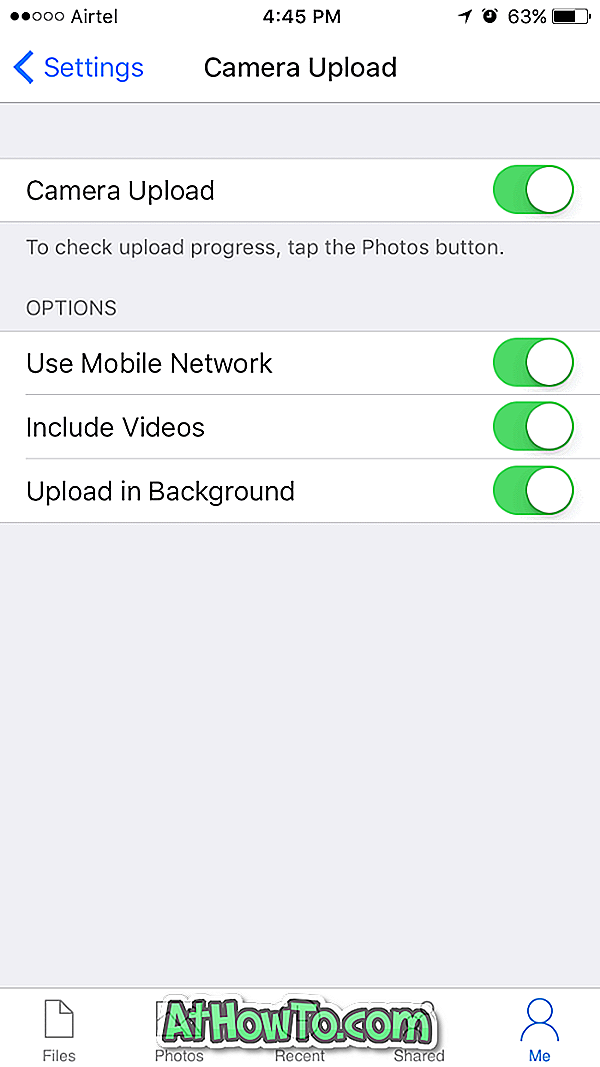
Jei pamatysite pranešimą „OneDrive“, kad galėtumėte išsiųsti pranešimus apie spaudimą, galite bakstelėti Gerai arba Neleisti.
Pagal numatytuosius nustatymus „OneDrive“ automatiškai įkelia nuotraukas į debesies paskyrą tik tada, kai „iPhone“ prijungtas prie „Wi-Fi“ tinklo. Jis neįkeliamas mobiliojo ryšio tinkle. Galite tai pakeisti „Camera Upload“ puslapyje („Me> Settings“> „Camera Upload“) ir rekomenduojame įgalinti parinktį Naudoti mobiliojo ryšio tinklą, ypač jei neturite galimybės prijungti „iPhone“ prie „Wi-Fi“ tinklo kartą per kelias dienų arba jei neturite duomenų apribojimų.
Be to, jei nenorite automatiškai įrašyti vaizdo įrašų, galite jį išjungti. Rekomenduojame įjungti funkciją Įkelti fone, kad programa galėtų automatiškai įkelti nuotraukas, kai pakeisite vietą.
Galiausiai, norėdami patikrinti įkėlimo eigą, bakstelėkite mygtuką Nuotraukos.
5 veiksmas: „Windows 10“ kompiuteryje įsitikinkite, kad esate prisijungę prie „OneDrive“ paskyros. Jei norite prisijungti, užduočių juostos pranešimų srityje dukart spustelėkite piktogramą „OneDrive“ (debesies piktograma). Įveskite „Microsoft“ paskyros el. Pašto adresą ir įveskite slaptažodį. Atlikite paprastus ekrane pateikiamus nurodymus, kad užbaigtumėte sąranką.


Nustatymo metu, kai matote šį ekraną, įsitikinkite, kad pasirinktas aplankas Paveikslėliai . Tai viskas!
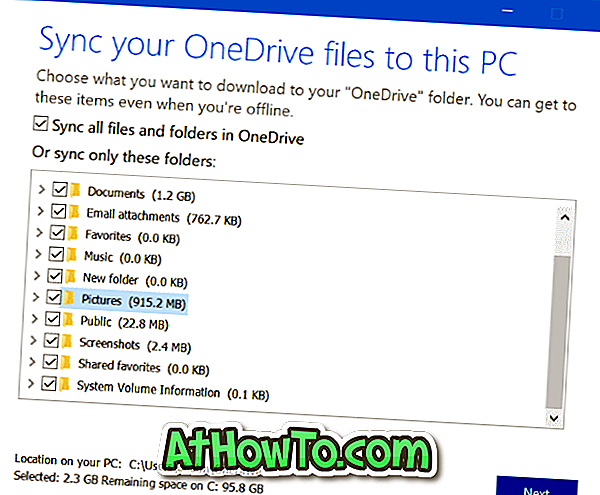
Nuo šiol visos „iPhone“ nuotraukos bus automatiškai paremtos „Windows 10“ kompiuteriu. Jei norite patikrinti, ar jūsų kompiuteryje yra visų „iPhone“ nuotraukų, eikite į „ File Explorer“ > „ OneDrive“ > „ Pictures“ > „ Camera Roll“ aplanką.













